IntelliJ IDEAеҝ«жҚ·й”®дёӯжҺ’еҗҚеүҚдә”зҡ„еҜјиҲӘеҝ«жҚ·й”®
зҝ»иҜ‘иҮӘпјҡ
иҝҷзҜҮж–Үз« еҗ‘жӮЁеұ•зӨәдәҶдә”дёӘеҝ«жҚ·ж–№ејҸ пјҢ еҸҜеё®еҠ©жӮЁеҝ«йҖҹжңүж•Ҳең°жөҸи§ҲIntelliJ IDEA гҖӮ
иҝҷзҜҮж–Үз« д»Ӣз»Қзҡ„еҝ«жҚ·ж–№ејҸжҳҜпјҡ
- йҡҸеӨ„жҗңзҙў вҖ“ еңЁmacOSдёҠдёә?? пјҢ еңЁWindows / LinuxдёҠдёәShift + Shift
- жңҖиҝ‘ж–Ү件 вҖ“ еңЁmacOSдёҠдёә?E пјҢ еңЁWindows / LinuxдёҠдёәCtrl + E
- еҜјиҲӘеҲ°е®һзҺ° вҖ“ еңЁmacOSдёҠдёә??B пјҢ еңЁWindows / LinuxдёҠдёәCtrl + Alt + B
- жҹҘжүҫз”Ёжі• вҖ“ еңЁmacOSдёҠдёә?F7 пјҢ еңЁWindows / LinuxдёҠдёәAlt + F7
- еҲӣе»әжөӢиҜ• вҖ“ еңЁmacOSдёҠдёә??T пјҢ еңЁWindows / LinuxдёҠдёәCtrl + Shift + T
жӮЁеҸҜд»ҘйҖҡиҝҮеңЁmacOSдёҠжҢү?? пјҢ жҲ–еңЁWindows / LinuxдёҠжҢүShift + ShiftжқҘжҳҫзӨәвҖңйҡҸеӨ„жҗңзҙўвҖқеҜ№иҜқжЎҶ пјҢ д»ҺиҖҢеңЁIntelliJ IDEAдёӯзҡ„д»»дҪ•дҪҚзҪ®дҪҝз”ЁвҖңйҡҸеӨ„жҗңзҙўвҖқ гҖӮ е®ғжҗңзҙўзұ» пјҢ ж–Ү件 пјҢ з¬ҰеҸ·е’ҢеҠЁдҪң гҖӮ еҶҚж¬ЎжҢүдёӢзӣёеҗҢзҡ„еҝ«жҚ·ж–№ејҸе°ҶеҲҮжҚўиҜҘеӨҚйҖүжЎҶ пјҢ д»ҺиҖҢеҲҮжҚўеҸідёҠи§’зҡ„дёҠдёӢж–ҮеӨҚйҖүжЎҶ гҖӮ
жӮЁеҸҜд»Ҙиҫ“е…ҘиҰҒжҗңзҙўзҡ„еҶ…е®№ пјҢ дҫӢеҰӮвҖңNavigateвҖқ гҖӮ йҡҸеӨ„жҗңзҙўиҝҳж”ҜжҢҒиҝҮж»Өе‘Ҫд»Ө пјҢ дҫӢеҰӮ"/plugins"жҲ–"/editor"пјҲжҳҫзӨәиЎҢеҸ·пјү гҖӮ жӮЁеҸҜд»Ҙд»ҺжӯӨеҜ№иҜқжЎҶжү“ејҖжҲ–е…ій—ӯIntelliJ IDEAеҠҹиғҪ гҖӮ
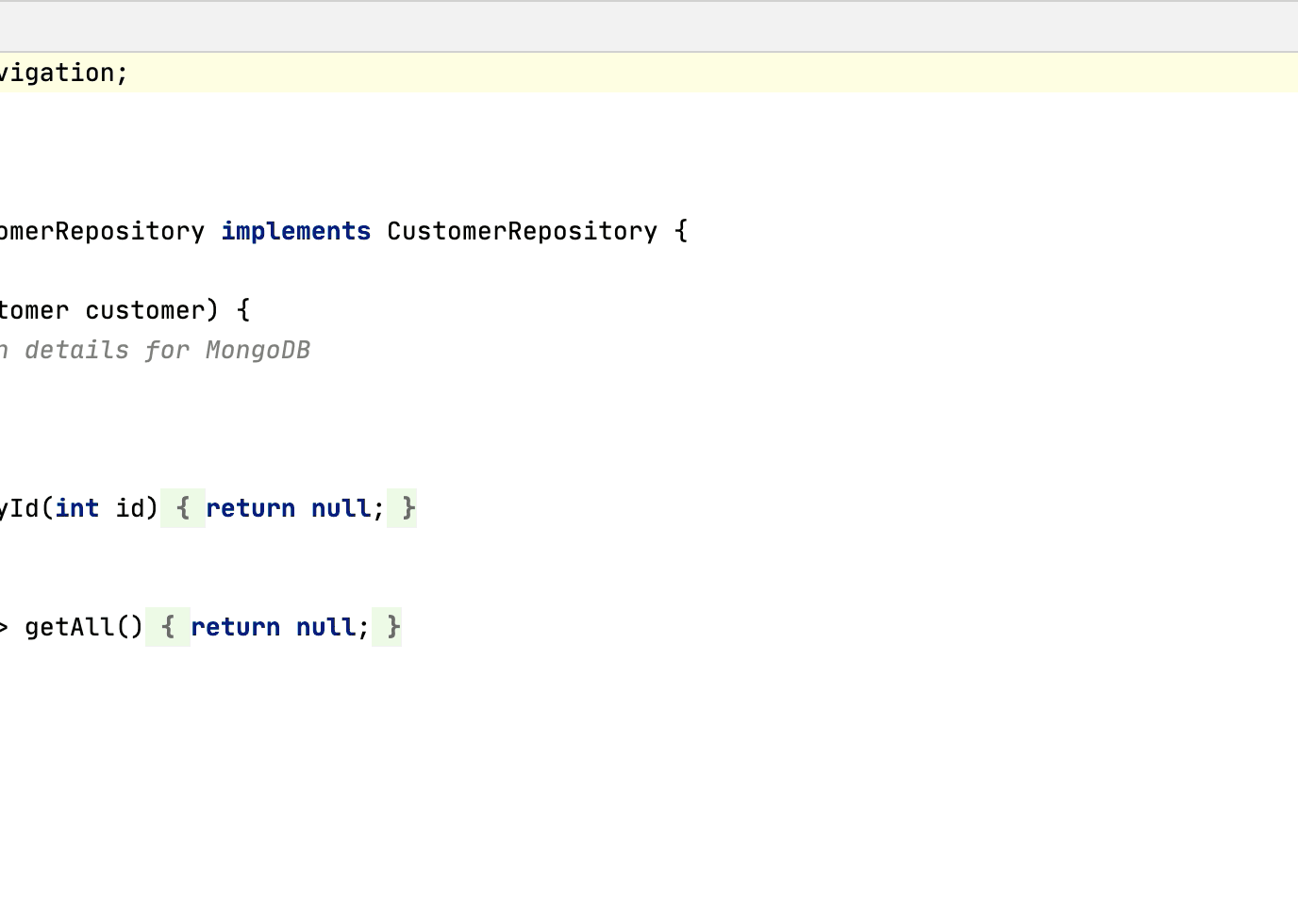 ж–Үз« жҸ’еӣҫ
ж–Үз« жҸ’еӣҫжңҖиҝ‘зҡ„ж–Ү件жӮЁеҸҜд»ҘжҹҘзңӢжңҖиҝ‘дҪҝз”Ёзҡ„ж–Ү件еҜ№иҜқжЎҶ пјҢ йҖҡиҝҮдҪҝз”ЁеңЁд»»дҪ•ж—¶й—ҙ?E(MacOS) пјҢ жҲ–жҢүCtrl + E(Windowsе’ҢLinux)жҳҫзӨәжңҖиҝ‘дҪҝз”Ёзҡ„ж–Ү件еҜ№иҜқжЎҶ гҖӮ жӮЁеҸҜд»ҘдҪҝз”Ёз®ӯеӨҙй”®еңЁжӯӨеҜ№иҜқжЎҶдёӯеҜјиҲӘ пјҢ 并еҶҚж¬ЎдҪҝз”ЁзӣёеҗҢзҡ„еҝ«жҚ·ж–№ејҸе°ҶеҲ—иЎЁиҝҮж»Өдёәд»…жӣҙж”№зҡ„ж–Ү件 гҖӮ
гҖҗIntelliJ IDEAеҝ«жҚ·й”®дёӯжҺ’еҗҚеүҚдә”зҡ„еҜјиҲӘеҝ«жҚ·й”®гҖ‘дёҺд»»дҪ•IntelliJ IDEAеҜ№иҜқжЎҶдёҖж · пјҢ жӮЁеҸҜд»ҘзӣҙжҺҘеңЁе…¶дёӯй”®е…ҘжҗңзҙўеҶ…е®№д»ҘиҝҮж»Өз»“жһң пјҢ дҫӢеҰӮJavaAt25 гҖӮ жӮЁд№ҹеҸҜд»ҘдҪҝз”ЁвҖңжңҖиҝ‘зҡ„ж–Ү件вҖқжқҘжҳҫзӨәжІЎжңүдёҺд№Ӣе…іиҒ”зҡ„й”®зӣҳеҝ«жҚ·ж–№ејҸзҡ„зӘ—еҸЈ пјҢ дҫӢеҰӮMaven гҖӮ
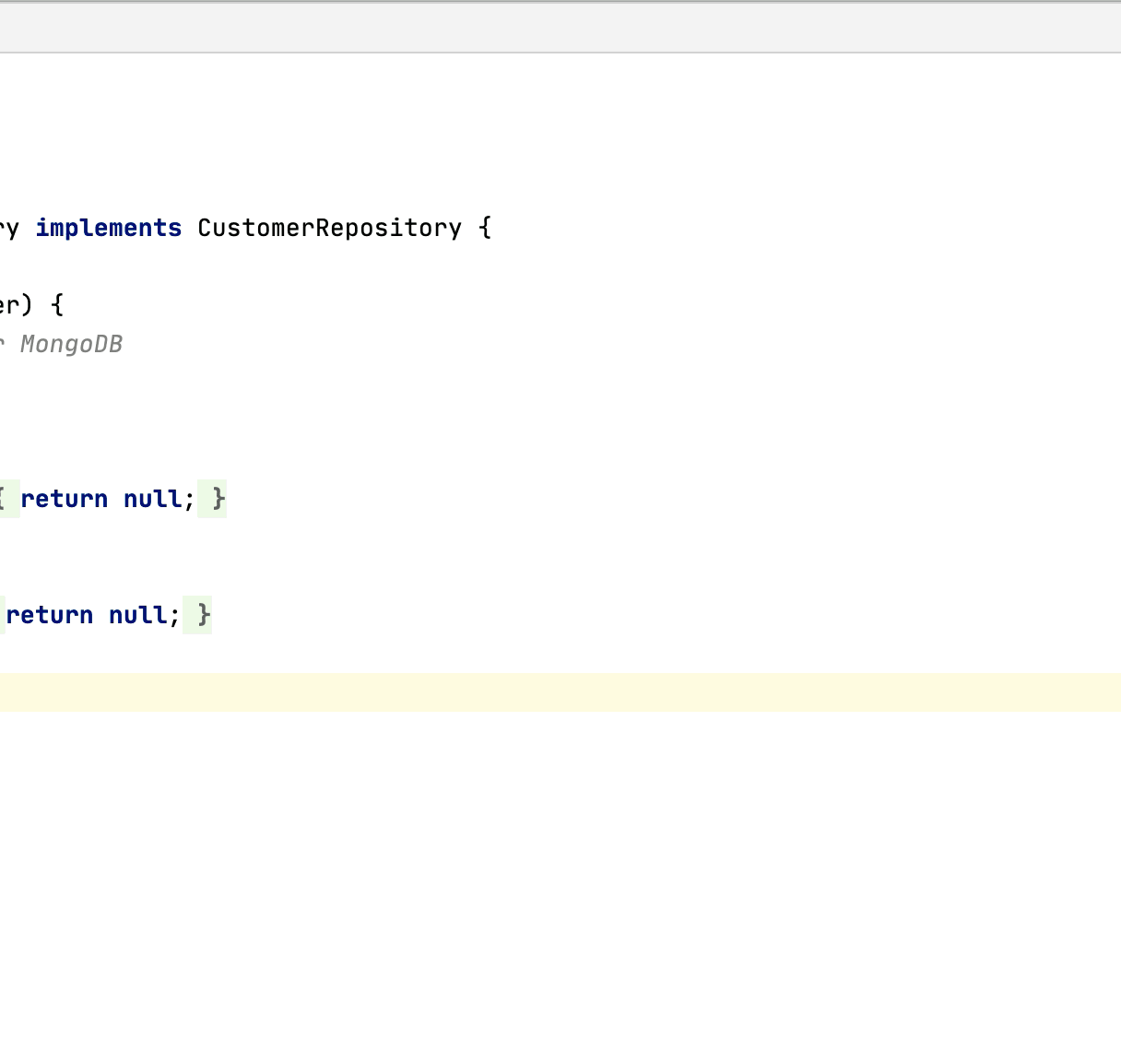 ж–Үз« жҸ’еӣҫ
ж–Үз« жҸ’еӣҫйҷӨдәҶвҖңжңҖиҝ‘зҡ„ж–Ү件вҖқ пјҢ жҲ‘们иҝҳеҸҜд»ҘеңЁmacOSдёҠдҪҝз”Ё??E пјҢ жҲ–еңЁWindowsе’ҢLinuxдёҠдҪҝз”ЁCtrl + Shift + EжқҘжү“ејҖвҖң жңҖиҝ‘дҪҚзҪ®вҖқеҜ№иҜқжЎҶ гҖӮ еҗҢж · пјҢ жӮЁеҸҜд»ҘеңЁжӯӨеҜ№иҜқжЎҶдёӯеҜјиҲӘ并зӣҙжҺҘиҫ“е…ҘжҗңзҙўжҹҘиҜў гҖӮ
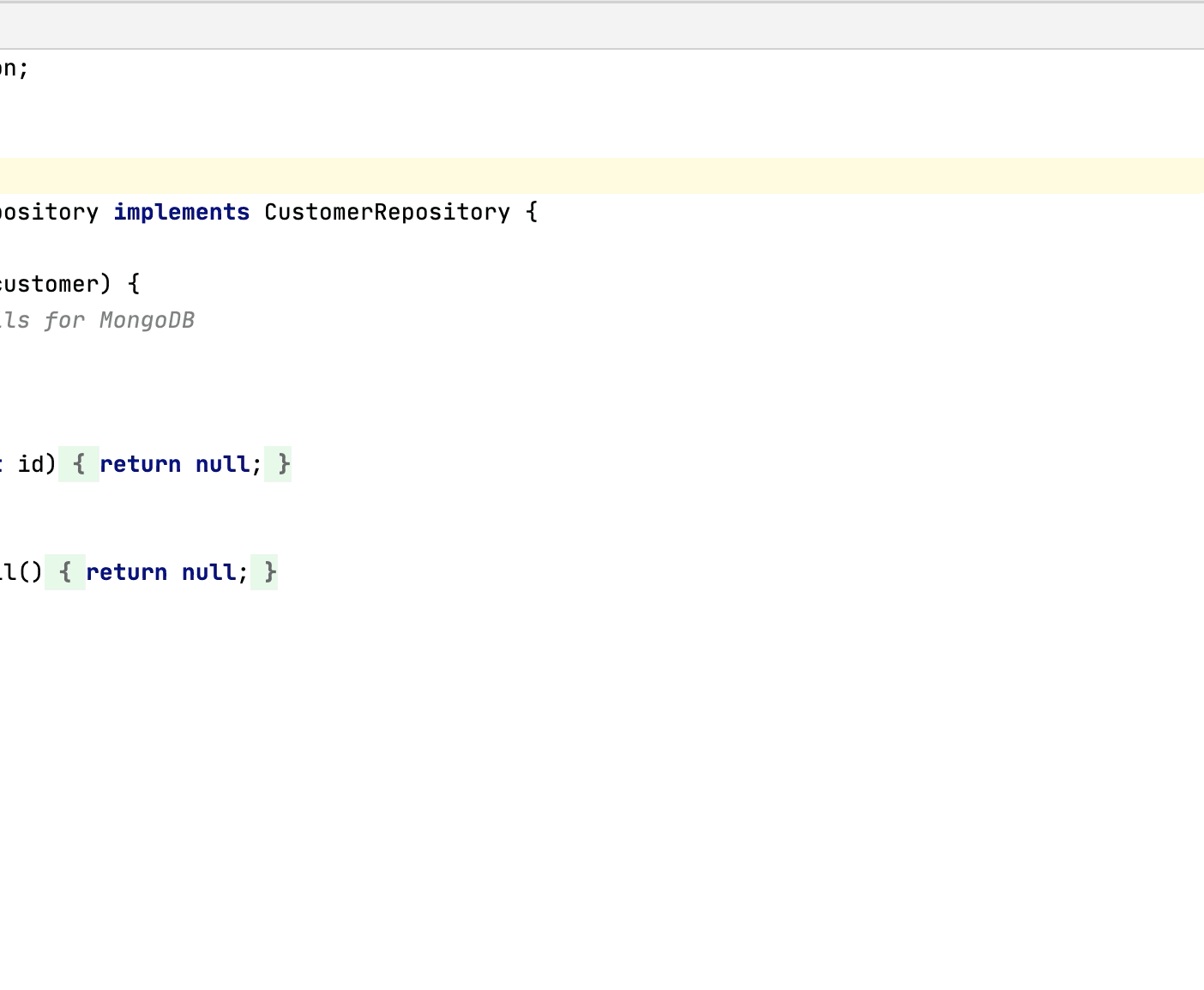 ж–Үз« жҸ’еӣҫ
ж–Үз« жҸ’еӣҫеҜјиҲӘеҲ°е®һзҺ°еҜјиҲӘеҲ°е®һзҺ°еҸҜз”ЁдәҺзұ»е’Ңж–№жі• пјҢ 并且еңЁжңүеӨҡдёӘе®һзҺ°ж—¶йқһеёёжңүз”Ё гҖӮ е®ғеӣһзӯ”дәҶвҖңжҲ‘иҜҘжҖҺд№ҲеҠһвҖқзҡ„й—®йўҳ гҖӮ
еңЁжҲ‘们зҡ„CustomerRepositoryз•Ңйқўдёӯ пјҢ е·Ұиҫ№з»ҝиүІе°Ҹз®ӯеӨҙеӣҫж Үеҗ‘жҲ‘们еұ•зӨәдәҶиҝҷдәӣж–№жі•жҳҜеңЁе…¶д»–ең°ж–№е®һзҺ°зҡ„ гҖӮ жҲ‘们еҸҜд»ҘеңЁmacOSдёҠдҪҝз”Ё??B пјҢ жҲ–иҖ…еңЁWindowsе’ҢLinuxдёҠдҪҝз”ЁCtrl + Alt + BжқҘеҜјиҲӘеҲ°еӣӣдёӘе®һзҺ°д№ӢдёҖ гҖӮ еҰӮжһңеҸӘжңүдёҖдёӘе®һзҺ° пјҢ еҲҷIntelliJ IDEAе°ҶеёҰжӮЁзӣҙжҺҘеҲ°иҫҫйӮЈйҮҢиҖҢж— йңҖе…¶д»–жҸҗзӨә гҖӮ
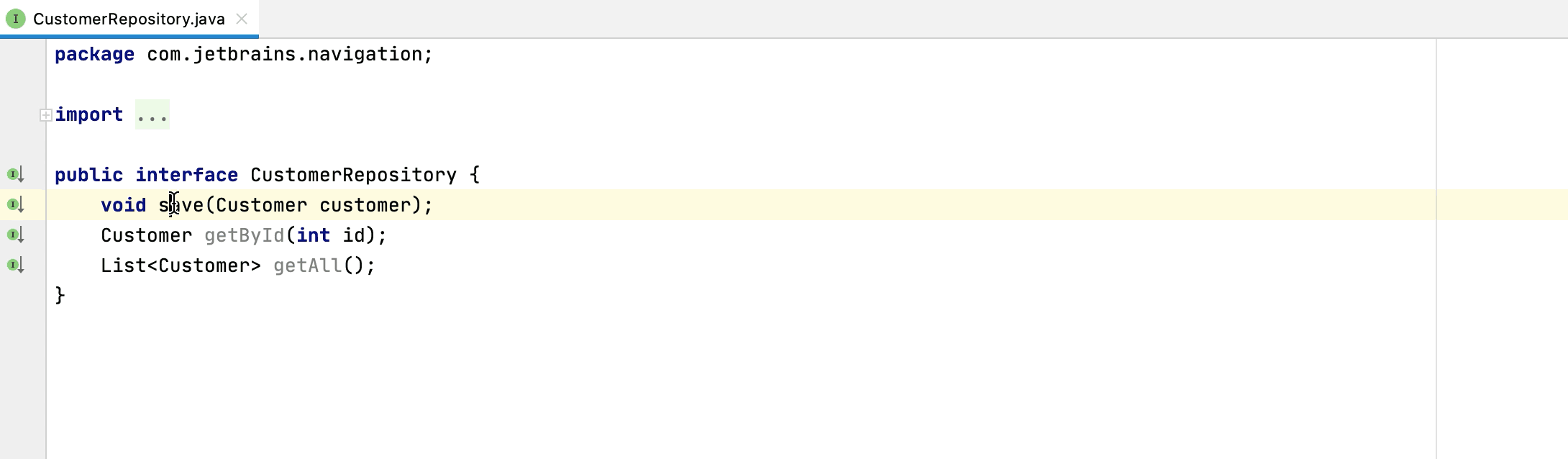 ж–Үз« жҸ’еӣҫ
ж–Үз« жҸ’еӣҫжҹҘжүҫз”Ёжі•жҹҘжүҫз”Ёжі•д№ҹеҸҜз”ЁдәҺзұ»е’Ңж–№жі• пјҢ 并йҮҮз”ЁзӣёеҸҚзҡ„ж–№жі•еҜјиҲӘеҲ°еЈ°жҳҺ гҖӮ е®ғжҹҘжүҫдҪҝз”Ёзү№е®ҡе®һзҺ°зҡ„дҪҚзҪ® гҖӮ е®ғеӣһзӯ”дәҶвҖңжҲ‘еҸ«д»Җд№ҲвҖқзҡ„й—®йўҳ гҖӮ
жҲ‘们еҸҜд»ҘеңЁmacOSдёҠдҪҝз”Ё?F7 пјҢ еңЁWindowsе’ҢLinuxдёҠдҪҝз”ЁAlt + F7жқҘжҹҘжүҫisEmployedж–№жі•зҡ„з”Ёжі• гҖӮ жҲ‘们еҸҜд»ҘзңӢеҲ°жңүдёӨз§Қз”Ёжі• пјҢ еҢ…жӢ¬жҲ‘们зӣ®еүҚжӯЈеңЁз ”究зҡ„дёҖз§Қ гҖӮ еҰӮжһңжҲ‘们йҖүжӢ©е…¶д»–з”Ёжі• пјҢ еҲҷIntelliJ IDEAдјҡе°ҶжҲ‘们еёҰеҲ°зұ»дёӯзҡ„дҪҚзҪ® гҖӮ
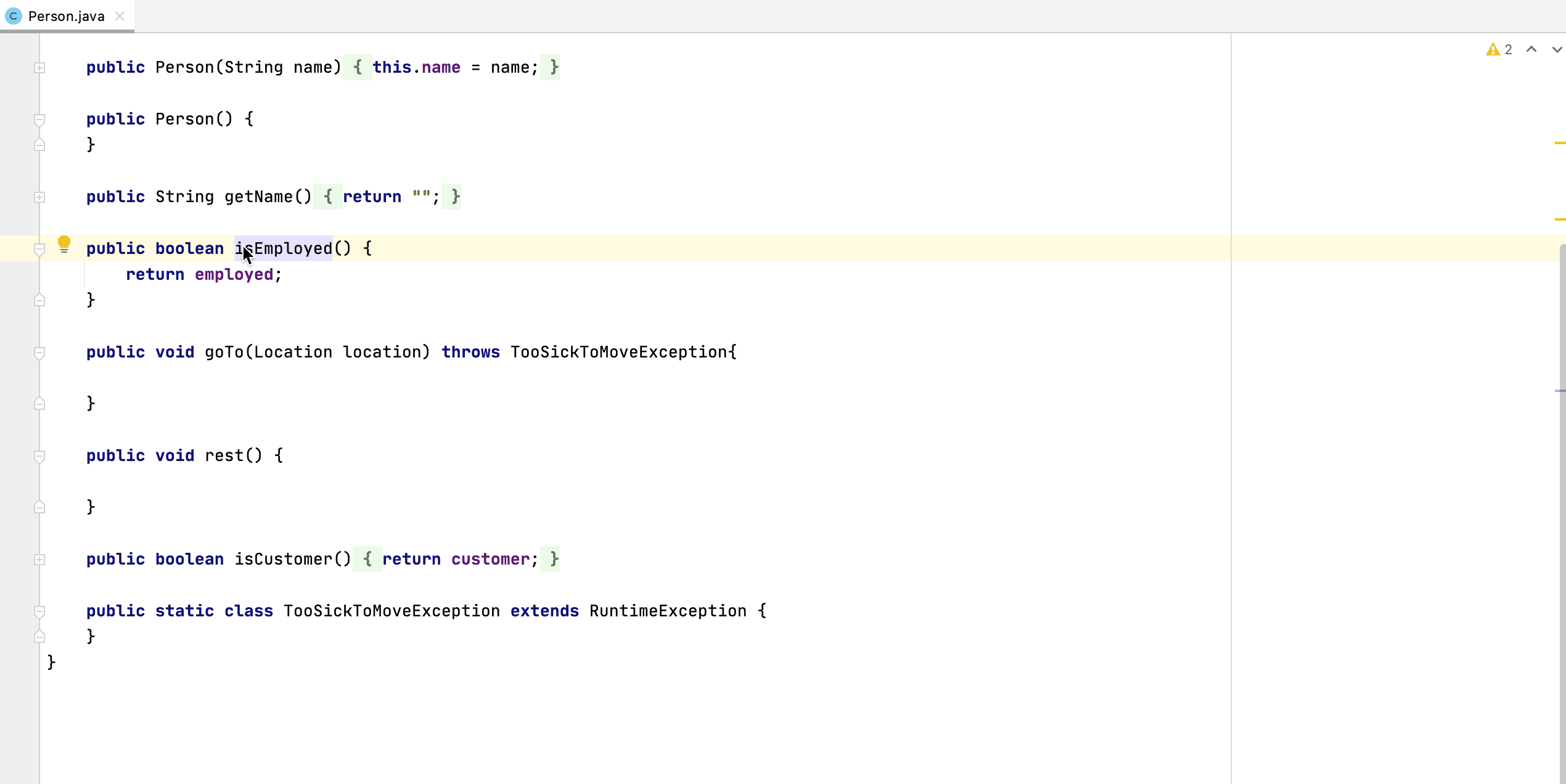 ж–Үз« жҸ’еӣҫ
ж–Үз« жҸ’еӣҫеҲӣе»әжөӢиҜ•еҲӣе»әжөӢиҜ•е№¶е°Ҷе…¶ж·»еҠ еҲ°зҺ°жңүжөӢиҜ•зұ»жҳҜйқһеёёжҷ®йҒҚзҡ„иҰҒжұӮ гҖӮ дҪҝз”ЁBananaCheckзұ» пјҢ жҲ‘们еҸҜд»Ҙе°Ҷйј ж Үз„ҰзӮ№ж”ҫеңЁзұ»еҗҚдёҠ пјҢ еңЁmacOSдёҠдҪҝз”Ё??TжҲ–еңЁWindows / LinuxдёҠдҪҝз”ЁCtrl + Shift + Tз”ҹжҲҗжөӢиҜ•зұ» гҖӮ IntelliJ IDEAдҪҝжҲ‘们еҸҜд»ҘйҖүжӢ©дёәиҰҒж·»еҠ жөӢиҜ•зҡ„ж–№жі•з”ҹжҲҗиҫ…еҠ©д»Јз Ғ гҖӮ
жҺЁиҚҗйҳ…иҜ»
- иҒ”жғіIdeaPad 5 Proзі»еҲ—笔记жң¬еҸ‘еёғ еҸҜйҖүдёӨз§ҚеӨ„зҗҶеҷЁе’ҢдёӨз§Қе°әеҜё
- иҒ”жғіжҺЁеҮәжҗӯиҪҪйӘҒйҫҷеӨ„зҗҶеҷЁзҡ„IdeaPad 5G
- жһҒиҮҙдјҳеҢ– IDEA еҗҜеҠЁйҖҹеәҰпјҲжң¬ж–ҮеҶ…е®№иҝҮдәҺзЎ¬ж ёпјү
- ејҖеҸ‘ж•ҲзҺҮдёҚй«ҳпјҹејәзғҲжҺЁиҚҗиҝҷеҚҒж¬ҫзІҫйҖүIDEAжҸ’件
- и§ЈеҶі idea дҪҝз”ЁиҝҮзЁӢдёӯи®©дҪ и§үеҫ—дёҚзҲҪзҡ„дёҖдәӣй—®йўҳ
- ж·ұжө·|еҚҺдёәIdeaHubдёҺвҖңеҘӢж–—иҖ…вҖқеҗҢиЎҢпјҢеҚҸеҗҢе®ҢжҲҗжө·еә•з§‘иҖғд»»еҠЎ
- жңҖеҗҺзҡ„еүҒжүӢиүҜжңәпјҡиҒ”жғіIdeaPad 14sеҸҢ12з«ӢзңҒ300е…ғ
- PSеёёз”Ёеҝ«жҚ·й”®еӨ§е…Ё
- IdeaйӣҶжҲҗGitжҸ’件дёҠдј д»Јз ҒпјҲе®һж–ҪжӯҘйӘӨпјү
- IntelliJ IDEA vs Eclipseпјҡе“ӘдёӘжӣҙйҖӮеҗҲJavaе·ҘзЁӢеёҲ?
















